- קובץ Excel פגום עלול לגרום לבזבוז זמן רב ולאובדן נתונים חמור.
- לכן חשוב לדעת כיצד לשחזר את נתוני ה- Excel שלך, והשלבים הפשוטים להלן בוודאי יעזרו.
- מדריכים דומים ניתן למצוא ב אוסף מאמרים של Office 365אז תסתכל.
- להדרכות אחרות כמעט על כל מה שקשור לתוכנה, עיין ב דף כיצד לבצע.
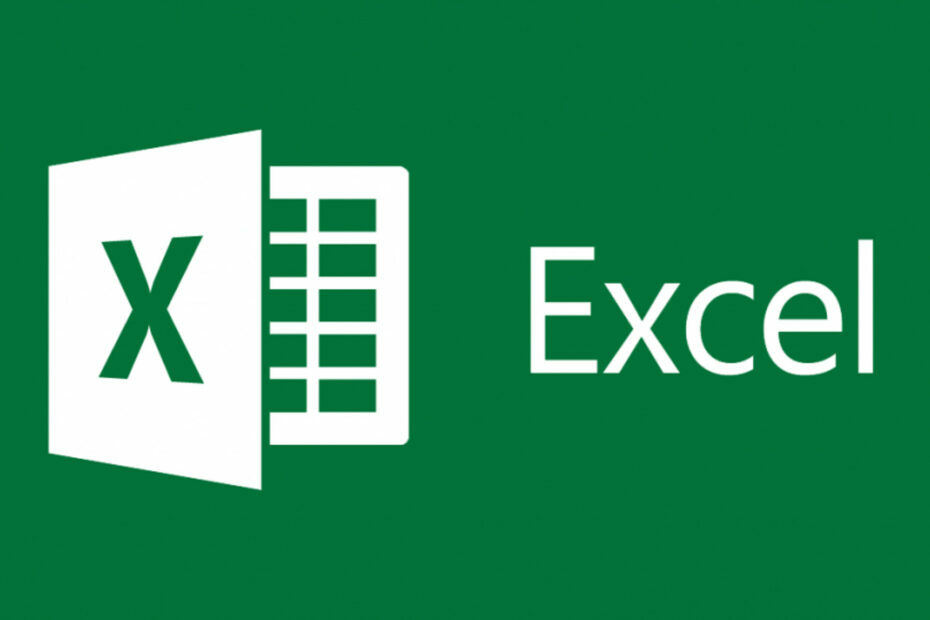
תוכנה זו תתקן שגיאות מחשב נפוצות, תגן עליך מפני אובדן קבצים, תוכנות זדוניות, כשל חומרה ותייעל את המחשב שלך לביצועים מקסימליים. תקן בעיות במחשב והסר וירוסים כעת בשלושה שלבים פשוטים:
- הורד את כלי התיקון למחשב Restoro שמגיע עם טכנולוגיות פטנט (פטנט זמין פה).
- נְקִישָׁה התחל סריקה כדי למצוא בעיות של Windows שעלולות לגרום לבעיות במחשב.
- נְקִישָׁה תיקון הכל כדי לפתור בעיות המשפיעות על אבטחת המחשב וביצועיו
- Restoro הורדה על ידי 0 קוראים החודש.
לְהִצטַיֵן היא תוכנית חיונית המשמשת אנשים פרטיים ועסקים לעבודה עם כמויות גדולות של נתונים ולארגן אותם באמצעות נוסחאות, טבלאות, תרשימים ומספר כלים אחרים.
עם זאת, בעת השימוש בתוכנית, אתה יכול להיתקל בשונה בעיות בלתי צפויות, אחת מהן היא שגיאת שחיתות בקבצים עקב המערכת, זיהומים בווירוסים או סיבות לא ידועות אחרות.
אם אתה נתקל במצב זה, תוכל למצוא להלן כמה פתרונות אפשריים שיכולים לעזור לך לפתור את הבעיה.
כיצד אוכל לתקן בעיות בשחיתות בקבצי Excel?
- בדוק אם קיימת תוכנה זדונית
- השתמש בתוכנת צד שלישי
- השתמש בכלי פתיחה ותיקון
- שחזר קובץ Excel פגום מהגרסה הקודמת
- הגדר אפשרות חישוב ידנית
- השתמש בהפניות חיצוניות כדי לקשר לחוברת העבודה הפגומה
- שחזר את קובץ ה- TMP
- מחק את תיקיית TEMP
- השתמש בפורמט HTML
- השתמש בפורמט SYLK
- פתח ב- WordPad או ב- Word
- השתמש בפורמט XML
- פתח את ה- Excel במצב בטוח
- השתמש בגרסאות Excel חדשות יותר
1. בדוק אם קיימת תוכנה זדונית

סביר מאוד להניח שהמסמך שלך עלול לתקול בגלל התקף וירוס.
במקרה זה, זה יכול להיות רעיון טוב לבצע סריקת מערכות עמוקה באמצעות התוכנה שיש לך במחשב שלך. התוכנית אמורה לחסל את כל הנגיפים שנמצאו ואתה אמור להיות מסוגל לפתוח את המסמך.
עבור כלי האנטי-וירוס הטוב ביותר לשימוש כיום, ההמלצה היא Bitdefender.
עם Bitdefender, אתה מקבל הגנה מהשורה הראשונה מפני תוכנות זדוניות אחרונות ידועות, רב שכבתיות מגן כופר כדי לשמור על אבטחת הקבצים שלך, בתוספת הגנה מפני התחזות מקוונת וניסיונות הונאה.
חוץ מזה, על ידי הפעלת תכונת ההגנה בזמן אמת, אתה יכול למעשה למנוע מהמערכת שלך להידבק. יש הרבה תכונות שימושיות אחרות שיש למוצר זה, כולל מצבי עבודה שונים, כלי ייעול ביצועים או בנקאות מקוונת בטוחה.
הורד את Bitdefender, פתח את הכלי והפעל סריקת מערכת, שהוזכר. התהליך כולו עשוי להימשך זמן מה. אפשר לכלי למחוק כל איום שהוא יכול למצוא וגם לתקן או לייעל את המערכת שלך.

Bitdefender Antivirus Plus
שמור על הנתונים החשובים ביותר שלך ממפרקים מזיהומים באמצעות פתרונות האבטחה המקוונים המובילים של Bitdefender.
קבל את זה עכשיו
2. השתמש בתוכנת צד שלישי

אפשרות נוספת היא להשתמש בתוכנית שחזור נתונים מקצועית לשחזור פגום לְהִצטַיֵן קבצים.
האפשרות הטובה ביותר במקרה זה היא תיקון כוכבים עבור Excel.
זוהי אפשרות תוכנה נהדרת המאפשרת לך לתקן את נתוני Excel, או לפחות לחלץ אותם מהקבצים הפגומים, בפורמט המקורי.
הכלי תואם למספר גרסאות Excel, החל מגרסת 2000, ועד לגירסאות האחרונות.

תיקון כוכבים עבור Excel
שחזר את קבצי ה- Excel הפגומים שלך לצורתם המקורית בכמה צעדים ספורים, בעזרת הכלי הפשוט והיעיל הזה.
בקר באתר
3. השתמש בכלי פתיחה ותיקון
- פתח מסמך Excel ריק.
- לך ל קוֹבֶץ ולחץ לִפְתוֹחַ.
- בתיבת הדו-שיח פתח, בחר את הקובץ הפגום ואז לחץ על התפריט הנפתח שליד פתח כדי לבחור פתח ותקן
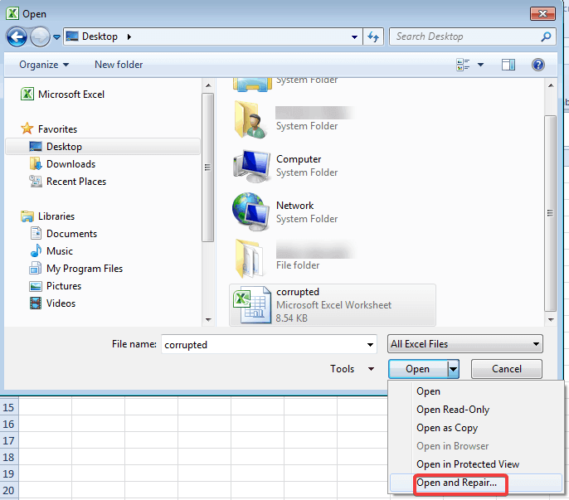
הערה: כדי לשחזר כמה שיותר מנתוני חוברת העבודה, בחר לְתַקֵן. אם תיקון אינו מצליח לשחזר את הנתונים שלך, בחר חלץ נתונים כדי לחלץ ערכים ונוסחאות מחוברת העבודה.
הפעל סריקת מערכת כדי לגלות שגיאות אפשריות

הורד את Restoro
כלי לתיקון מחשב

נְקִישָׁה התחל סריקה כדי למצוא בעיות ב- Windows.

נְקִישָׁה תיקון הכל כדי לפתור בעיות עם טכנולוגיות פטנט.
הפעל סריקת מחשב באמצעות כלי התיקון Restoro כדי למצוא שגיאות הגורמות לבעיות אבטחה ולהאטות. לאחר השלמת הסריקה, תהליך התיקון יחליף קבצים פגומים בקבצי ורכיבי Windows חדשים.
אינך יכול לגשת לנתוני ה- Excel שלך מכיוון שאיבדת את הסיסמה? ראה את 5 הכלים הללו כדי לשחזר אותו
4. שחזר קובץ Excel פגום מהגרסה הקודמת
- לחץ לחיצה ימנית על קובץ ה- Excel ובחר נכסים
- לך ל גרסאות קודמות, מצא ובחר את הגרסה האחרונה או את הגרסה הנכונה לפני ש- Excel קורס, נמחק או נשמר, לחץ לשחזר
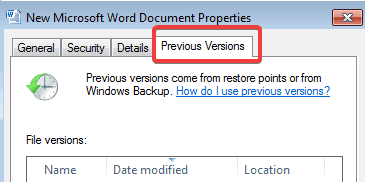
הערה: חוברת העבודה נפתחת ללא כל שינוי שביצעת שעשויים לגרום לפגום בחוברת העבודה.
5. הגדר אפשרות חישוב ידנית
- פתח את Excel, לחץ על קוֹבֶץ ולבחור חָדָשׁ
- נְקִישָׁה חוברת עבודה ריקה תחת חדש
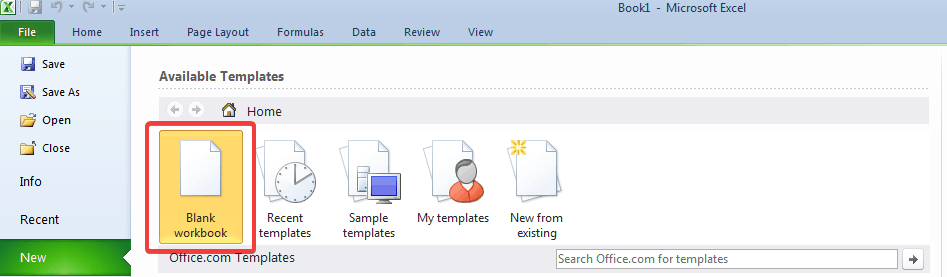
- נווט אל קוֹבֶץ וללכת ל אפשרויות
- נְקִישָׁה מדריך ל תַחַת אפשרויות חישוב בקטגוריית נוסחאות ולחץ בסדר
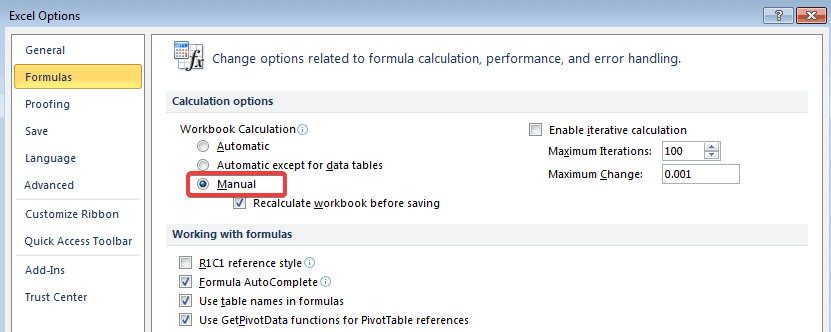
6. השתמש בהפניות חיצוניות כדי לקשר לחוברת העבודה הפגומה
- נְקִישָׁה קוֹבֶץ וללכת ל לִפְתוֹחַ
- עבור לתיקיה שמכילה את חוברת העבודה הפגומה ולחץ עליה לחיצה ימנית.
- נְקִישָׁה עותקואז לחץ לְבַטֵל.
- נְקִישָׁה קוֹבֶץ וללכת ל חָדָשׁ, ואז פתח א חוברת עבודה ריקה.
- בתא A1 של חוברת העבודה החדשה, הקלד = שם קובץ! A1, איפה שם קובץ הוא שם חוברת העבודה הפגומה שהעתקת בשלב 3 (ללא סיומת השם), ואז הקש Enter.
- בחר באפשרות Excel פגום אם עדכן ערכים תיבה מופיעה ולחץ על אישור.
- בחר את הגיליון המתאים אם בחר גיליון תיבת הדו-שיח מופיעה ולחץ על אישור.
- בחר תא A1 ולחץ בית ואז עותק.
- בחר אזור, החל בתא A1 בגודל זהה בערך לטווח התאים המכילים נתונים בחוברת העבודה הפגומה.
- נְקִישָׁה בית ו לְהַדבִּיק.
- חזור על כך כדי להעתיק את כל התאים שנבחרו שוב על ידי לחיצה בית ואז עותק.
- נְקִישָׁה בית לך ל לְהַדבִּיק ולחץ הדבק ערכים תחת ערכים.
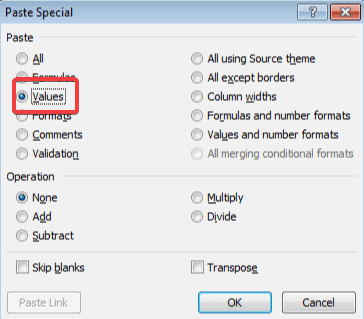
הערה: הדבקת ערכים תסיר את הקישורים לאקסל פגום ותשאיר אותך רק עם הנתונים עד אז.
על ידי שימוש בשיטה, לא תוכל לשחזר נוסחאות, פורמטים, תרשימים, פקודות מאקרו וכן הלאה, אך שחזור הנתונים עדיף על שחזור דבר.
7. שחזר את קובץ ה- TMP
- בסייר הקבצים, פתח מחשב זה (בְּדֶרֶך כְּלַל ג: )
- לחץ פעמיים על ה- משתמשים ולאחר מכן פתח את בְּרִירַת מֶחדָל ו AppData תיקיה. (וודא שאתה יכול להציג קבצים מוסתרים.)
- בתוך ה מְקוֹמִי תיקיה, עבור אל מיקרוסופט.
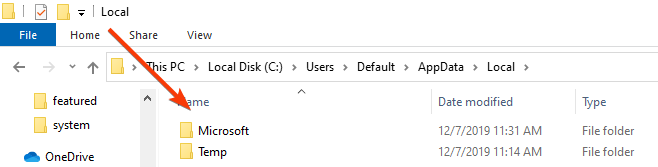
- אתר את מִשׂרָד ולאחר מכן עבור אל UnsavedFiles.
- אתר ומצא את קבצי ה- Excel הזמניים החל מ- $ או ~ ולסיים עם .TMP
- העתק קבצים אלה ושמור אותם במקום בטוח אחר על ידי שינוי התוסף מ. TMP ל .XLS / .XLSX
8. מחק את תיקיית TEMP
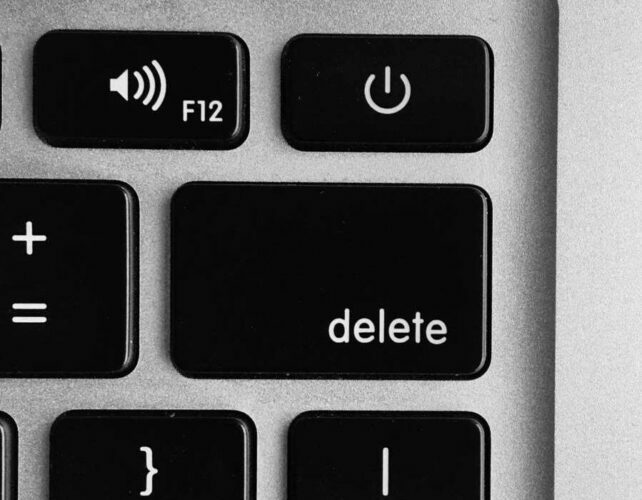
אם שמירת קובץ Excel זמני לא הצליחה, הצעה אחרת היא לעשות זאת מחק חלק מהקבצים והתיקיות הזמניים במחשב שלך.
ניתן למצוא קבצים ותיקיות אלה בספריית C: / Windows / temp. לאחר שמחקת קבצים אלה, הפעל מחדש את המחשב ואז נסה לפתוח את מסמך Excel שוב.
אם אינך יכול למחוק קבצים זמניים, השתמש במדריך זה לתקן את הבעיה.
9. השתמש בפורמט HTML
- פתח את קובץ ה- Excel ועבור אל שמור כ.
- בחר פורמטים אחרים מהתפריט הנפתח שב שמור כסוג אוֹפְּצִיָה.
- ואז בחר עמוד אינטרנט.
- לוודא כל חוברת העבודה נבחר ואז לחץ על להציל
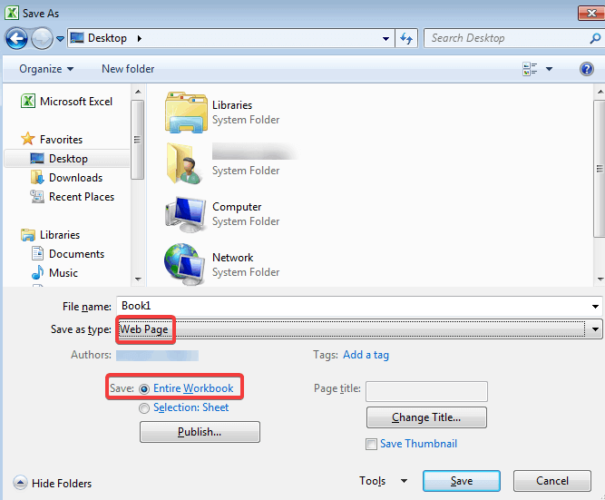
- לחץ לחיצה ימנית על קובץ האינטרנט ובחר פתח באמצעות Microsoft Office Excel.
- לאחר שהמסמך פתוח, עבור אל שמור כ שוב ובחר את לְהִצטַיֵן פוּרמָט.
- בחר שם שונה מהקובץ הפגום המקורי ולחץ להציל.
10. השתמש בפורמט SYLK
- פתח את קובץ ה- Excel ועבור אל שמור כ
- בחר פורמטים אחרים מהתפריט הנפתח שב שמור כסוג אוֹפְּצִיָה
- מהאפשרויות ברשימה הנפתחת בחר SYLK(קישור סמלי) (* .slk)
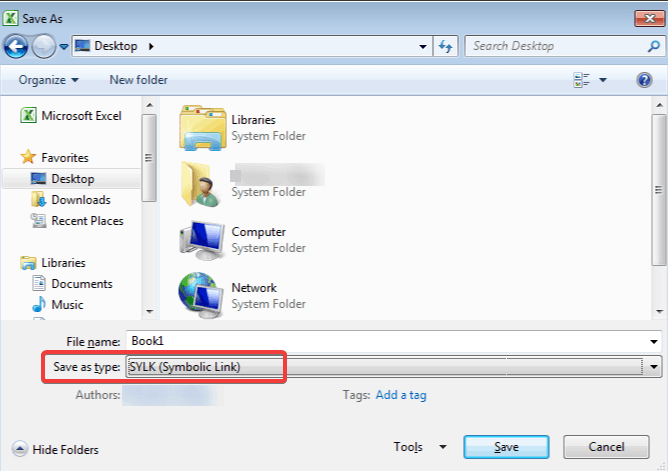
- נְקִישָׁה קוֹבֶץ ו לִפְתוֹחַ שוב, אך הפעם בחר ב- SYLK קוֹבֶץ.
- לאחר פתיחת הקובץ, לחץ קוֹבֶץ ואז שמור כ.
- בחר חוברת עבודה של Microsoft Excel ולחץ להציל.
הערה: שימוש בפורמט SYLK שומר רק את גליון העבודה הפעיל. יהיה עליך לשמור כל גליון עבודה בנפרד ולחזור על הליך זה.
11. פתח ב- WordPad או ב- Word
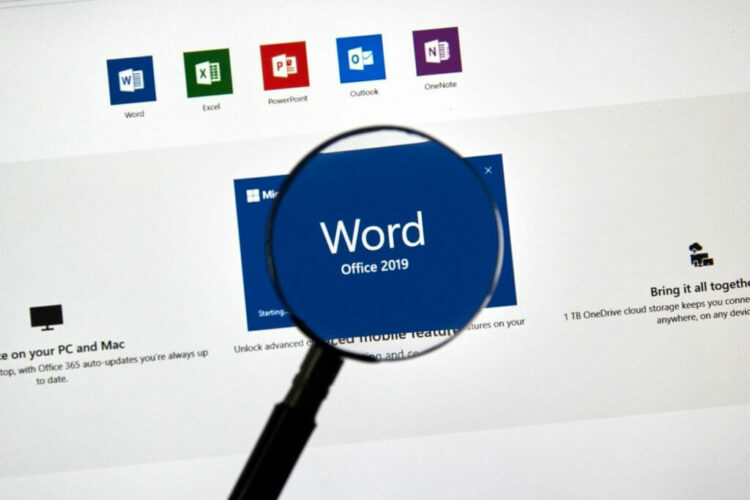
פתרון נוסף שאנו ממליצים עליו הוא לנסות לפתוח את הקובץ המושחת ב- WordPad. אם זה עובד, WordPad ימיר הכל לטקסט, אך למרבה הצער, שיטה זו לא תשחזר נוסחאות.
מצד שני, החדשות הטובות הן שבניגוד לשיטות רבות אחרות לשחזור נתונים, WordPad ישחזר את המאקרו שלך.
כל שעליך לעשות הוא לחפש את הטקסט המשוחזר אחר תת ופונקציה כדי למצוא אותם. ייתכן שתוכל לפתוח את קובץ ה- .xls הפגום ב- Word, אך התוצאות יהיו מוגבלות.
על מנת לעשות זאת, תחילה עליך לוודא שהתקנת ממיר Microsoft Excel. אתה יכול הורד אותו מהדף הרשמי של מיקרוסופט.
12. השתמש בפורמט XML
- פתח את הקובץ הפגום, עבור אל קוֹבֶץ ולחץ על שמור כ.
- מרשימת הפורמטים האפשריים לצד שמור כסוג בחר גיליון אלקטרוני XML ואז לחץ להציל.
- פתח שוב את המסמך.
- לך ל שמור כ ואז שמור את המסמך כ- חוברת עבודה של Excel על ידי בחירה בפורמט Excel מהרשימה הנפתחת שליד שמור כסוג.
13. פתח את ה- Excel במצב בטוח

- ללחוץ חלונות+ר מקשים לפתיחת לָרוּץ חלון דיאלוג
- הקלד את הפקודה להצטיין / בטוח ולחץ בסדר
- העתק את כל הנתונים למסמך חדש ופתח אותם פנימה מצב נורמלי.
שיטה זו עשויה להשבית את המאקרו והתוספות שלך, אך זהו פיתרון נהדר מכיוון שתוכל להעביר את הנתונים למסמך חדש.
14. השתמש בגרסאות Excel חדשות יותר

למרות שזה נראה כפתרון פשוט מאוד, כדאי בהחלט לנסות גם אותו. נסה להשתמש בגרסת אקסל מאוחרת יותר מכיוון שככל שהגירסאות גדלות, היכולת של התוכנית לשחזר קובץ עולה גם כן, כך שתוכל לשחזר את הקובץ בשיטה פשוטה זו.
אם כך, האם אחד הפתרונות הללו עזר לך לתקן את קובץ ה- Excel הפגום שלך? ספר לנו בסעיף ההערות למטה.
 עדיין יש לך בעיות?תקן אותם בעזרת הכלי הזה:
עדיין יש לך בעיות?תקן אותם בעזרת הכלי הזה:
- הורד את כלי התיקון למחשב זה דורג נהדר ב- TrustPilot.com (ההורדה מתחילה בעמוד זה).
- נְקִישָׁה התחל סריקה כדי למצוא בעיות של Windows שעלולות לגרום לבעיות במחשב.
- נְקִישָׁה תיקון הכל כדי לפתור בעיות עם טכנולוגיות פטנט (הנחה בלעדית לקוראים שלנו).
Restoro הורדה על ידי 0 קוראים החודש.


